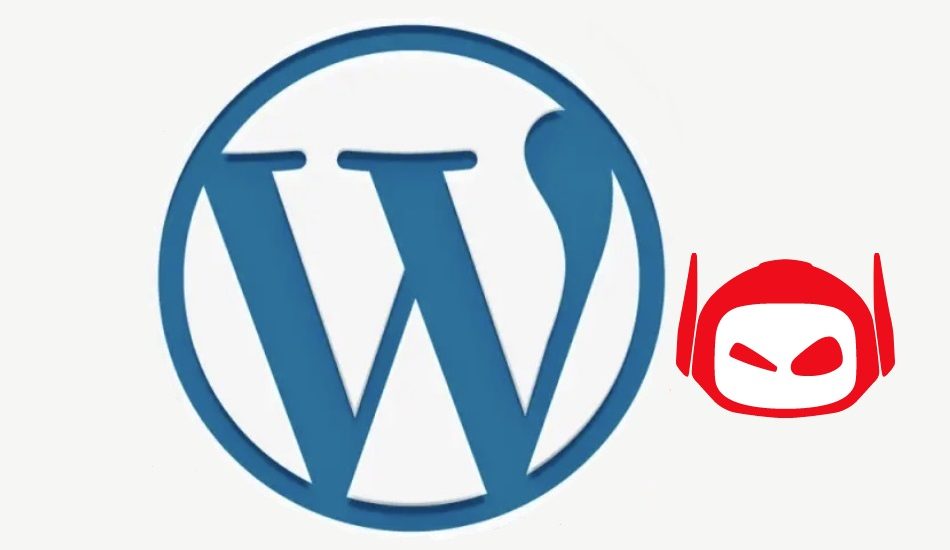El primer paso sería ...
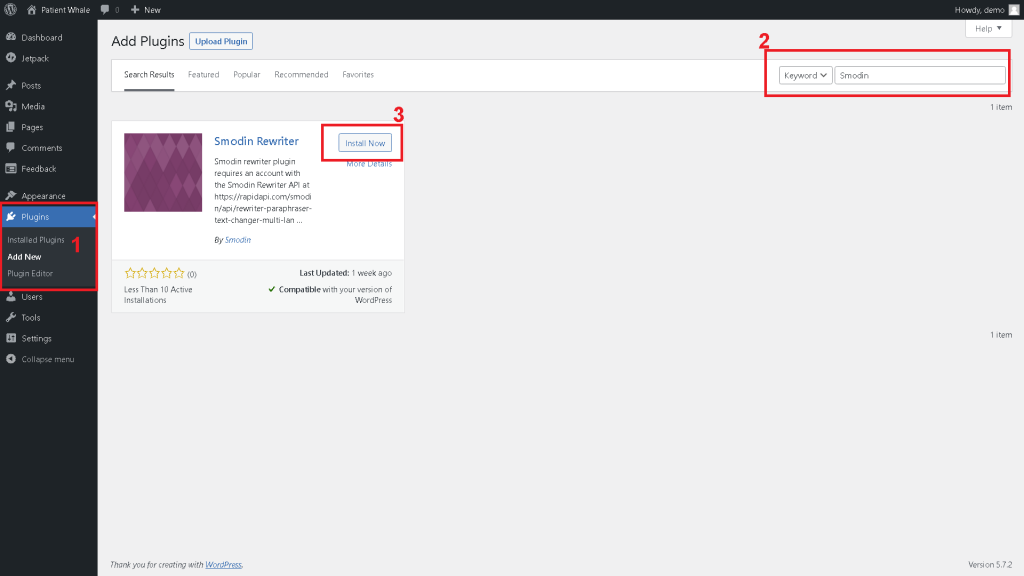
1- Vaya a Complementos, -> Agregar nuevo.
2- Busque el complemento "Smodin Rewriter"
3- Haz clic en instalar y activar.
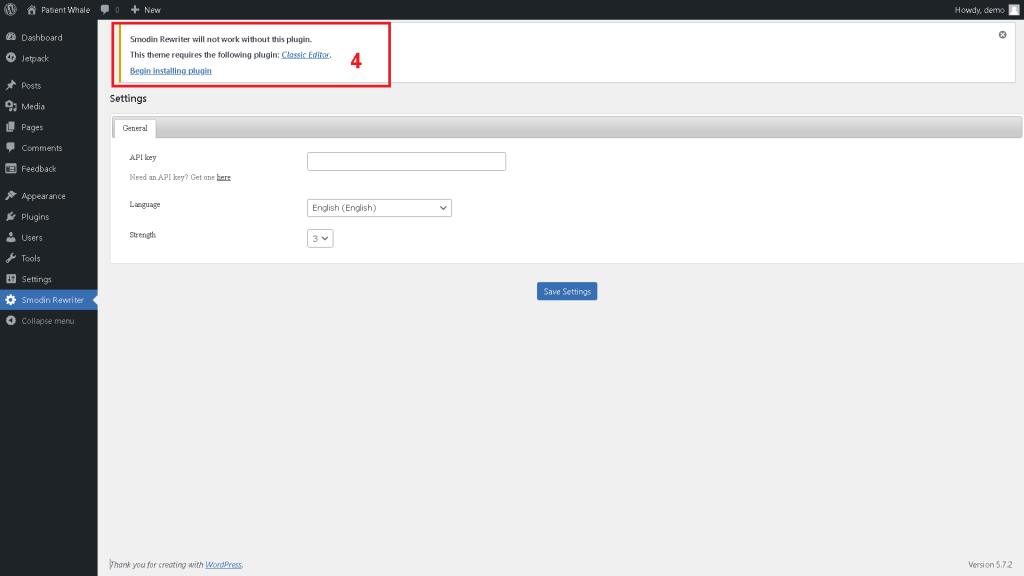
Una vez que haga clic en Instalar y activar, será redirigido a la siguiente página
4- Smodin necesita el complemento "Editor clásico" para funcionar, si aún no lo tiene, haga clic en comenzar a instalar el complemento
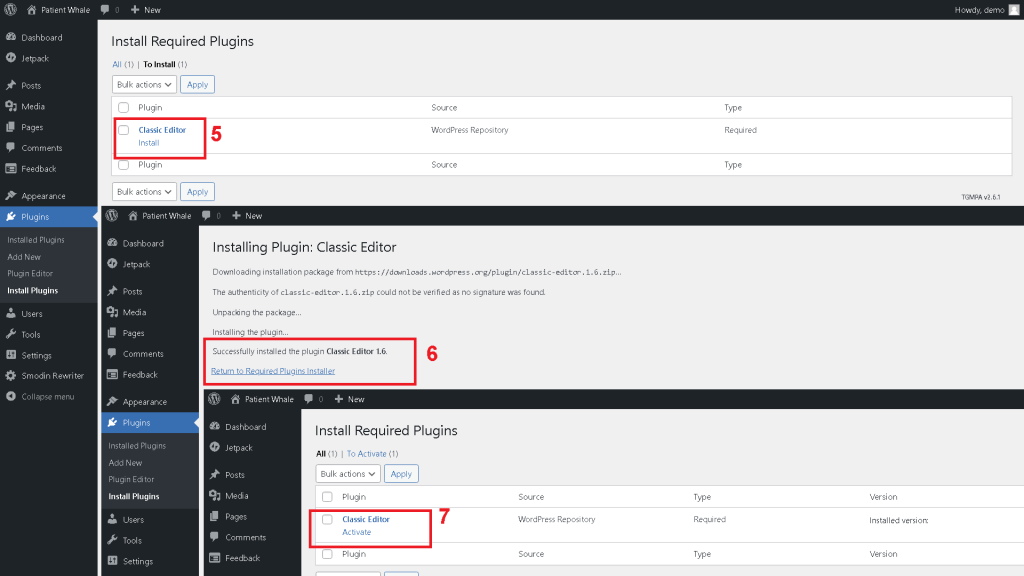
Una vez que hagas clic en "Instalar plugin", serás redirigido a una nueva página y te redirigirá de nuevo cada vez.
5- Haga clic en Instalar editor clásico
6- Una vez que la instalación sea exitosa, haga clic en "Regresar al instalador de complementos requerido"
7- Haz clic en "Activar" editor clásico
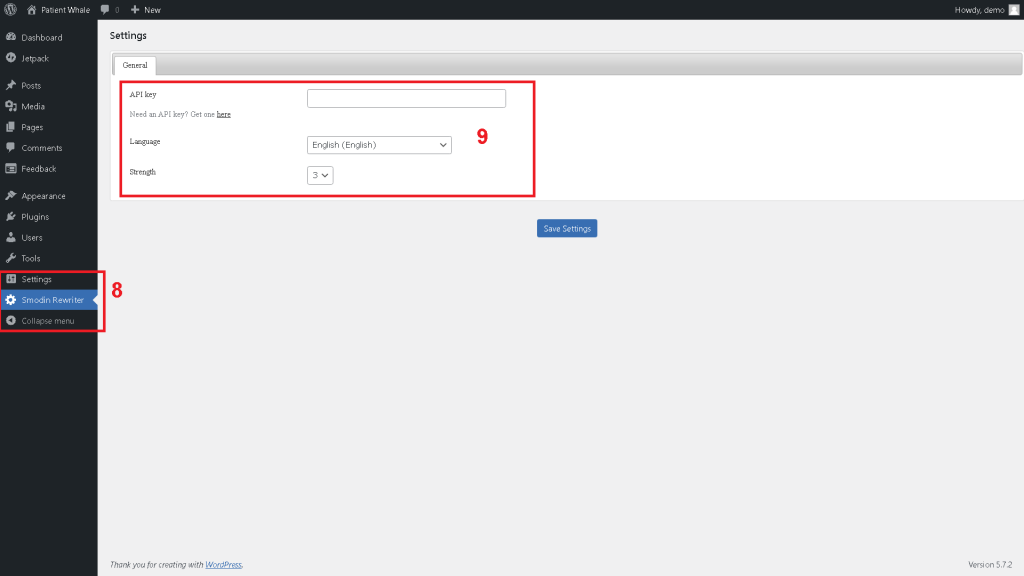
8- Haga clic en la configuración de Smodin Rewriter
9- Agrega tu API Key, selecciona el idioma y la fuerza que deseas para el reescritor
¿No tienes una clave API? puedes conseguir uno AQUÍ obtendrá un "X-RapidAPI-Key", simplemente tiene que copiarlo y pegarlo en el paso 9
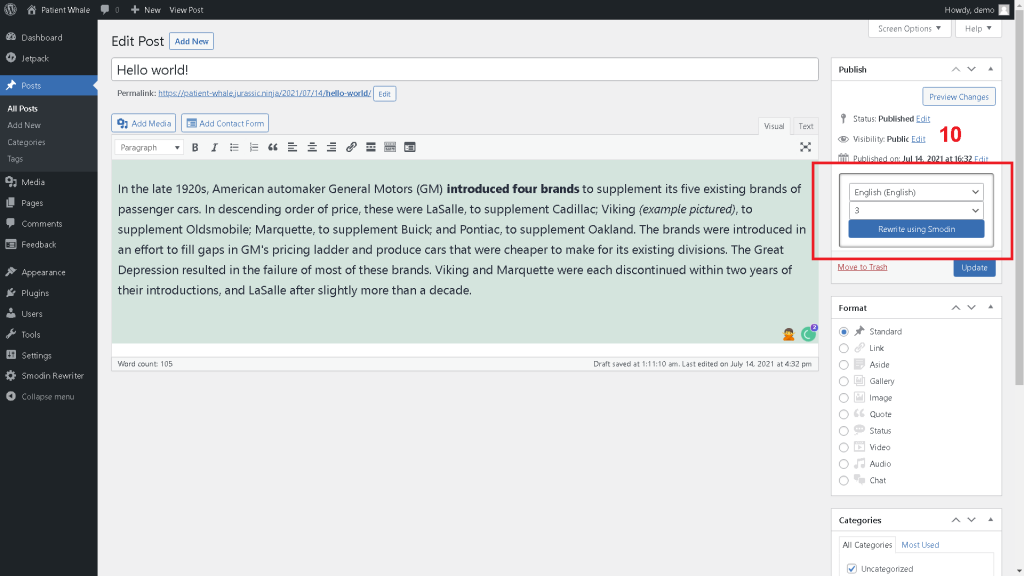
10- Vaya a agregar una publicación, o edite una existente, seleccione el idioma que desee, haga clic en Reescribir, ¡y listo!
Ha instalado correctamente el complemento de reescritura de Smodin para WordPress
Felicitaciones por instalar su complemento de reescritura. Si tiene más dudas sobre el proceso de instalación o si encuentra algún problema con el complemento mientras lo usa, háganoslo saber. Estamos más que encantados de solucionarlo. Entonces ponte en contacto con nosotros hoy.